佳能复印机扫描发送设置步骤
佳能MF4700系列打印机扫描仪器使用教程

②显示扫描选项, ok 按钮周边的上下键可以选择,这里选择“彩色扫描” ,点击 “ ok”键
.
③屏幕显示正在扫描,蓝色条在 <取消 >上,不用管,等待计算机的操作。 2、计算机准备 ①在左侧功能区找到“扫描” ,打开,点击下面两种方式都能打开
.
②选择文件类型,图片、 PDF等都行 ③点击下面“显示详细信息” ,可以设置分辨率、保存位置等
.
④点击下方“扫描”按钮,扫描仪开始工作,扫描完成后,自动保存在设置的文 件夹中,扫描完成。
注意事项: 打印即可取消。
ok”
.
佳能MF4700系列打印机扫描仪器使用教程
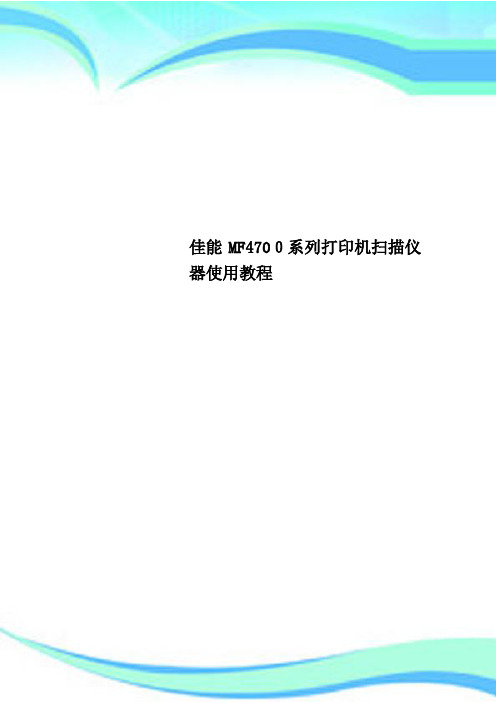
佳能MF4700系列打印机扫描仪器使用教程
————————————————————————————————作者: ————————————————————————————————日期:
ﻩ
1、扫描仪准备
①按扫描按钮,确认扫描按钮旁绿灯亮,看显示屏上有“计算机”,点击右侧“ok”按键
②显示扫描选项,ok按钮周边的上下键可以选择,这里选择“彩色扫描”,点击“ok”键
③屏幕显示正在扫描,蓝色条在<取消>上,不用管,等待计算机的操作。
2、计算机准备
①在左侧功能区找到“扫描”,打开,点击下面两种方式都能打开
②选择文件类型,图片、PDF等都行
③点击下面“显示详细信息”,可以设置分辨率、保存位置等
④点击下方“扫描”按钮,扫描仪开始工作,扫描完成后,自动保存在设置的文件夹中,扫描完成。
注意事项:
打印机上扫描仪准备好后电脑长时间不操作,打印机会显示错误,点一下“ok”键即可取消。
佳能2520i远程扫描功能使用说明书
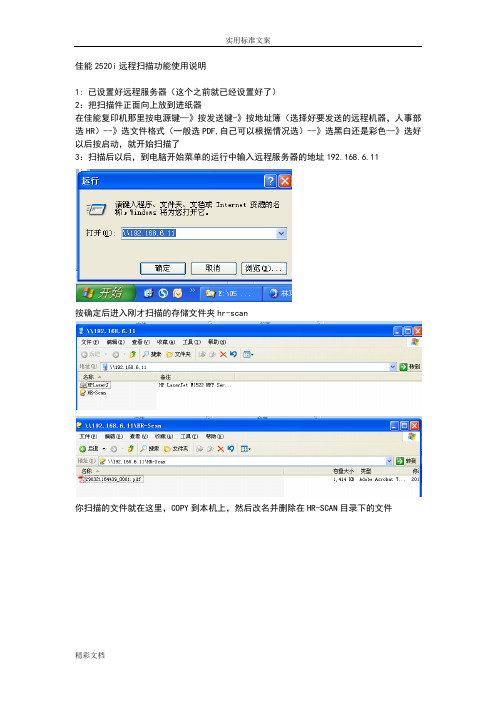
实用标准文案
佳能2520i远程扫描功能使用说明
1: 已设置好远程服务器(这个之前就已经设置好了)
2:把扫描件正面向上放到进纸器
在佳能复印机那里按电源键—》按发送键-》按地址簿(选择好要发送的远程机器,人事部选HR)--》选文件格式(一般选PDF,自己可以根据情况选)--》选黑白还是彩色—》选好以后按启动,就开始扫描了
3:扫描后以后,到电脑开始菜单的运行中输入远程服务器的地址192.168.6.11
按确定后进入刚才扫描的存储文件夹hr-scan
你扫描的文件就在这里,COPY到本机上,然后改名并删除在HR-SCAN目录下的文件
精彩文档。
Canon IR-2016I(SMB)扫描设置
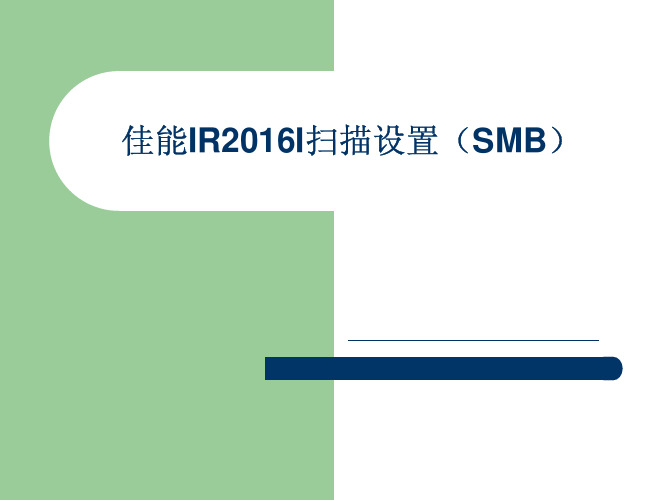
多元发送
彩色发送功能 (标配)
z 标配彩色发送功能 - 纸张文件扫描后可发送到
email/FTP/SMB/FAX/I-FAX等多个终端
可生成黑白PDF/TIFF和彩色JPEG/PDF(高压缩) 高压缩可把文件缩小到1/10
所需设备
z iR2016i/2020i×1台 z 电脑×1台※ z 网线×1根 z 把iR2016i/2020i和电脑用网线连起来 即可将文件以彩色的方式扫描至你的共享文件印机网络设置方法
复印机网络设置方法
复印机开启SMB扫描
复印机开启SMB扫描
复印机开启SMB扫描
地址簿设置
地址簿设置
地址簿设置
地址簿设置
地址簿设置
地址簿设置
地址簿设置
地址簿设置
佳能IR2016/2020I SBM发送设置
(SMB)
IR2016/20I复印机SMB设置方法
z 电脑访问权限设备 z 复印机网络IP设置 z 开启SMB功能 z 地址簿注册
电脑权限设备
z 首先要在电脑里设置一个共享文件夹,并设定 相应的权限,(默认访问共享文件夹用户名是 guest,密码为空,可以根据用户需要在管理员里 设置相应的用户名),
佳能C3520C3020C5535发送扫描设置.pdf
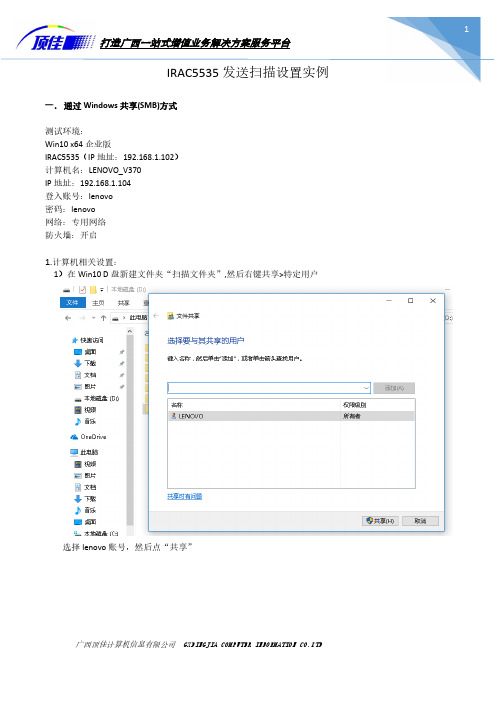
IRAC5535发送扫描设置实例一.通过Windows共享(SMB)方式测试环境:Win10 x64企业版IRAC5535(IP地址:192.168.1.102)计算机名:LENOVO_V370IP地址:192.168.1.104登入账号:lenovo密码:lenovo网络:专用网络防火墙:开启1.计算机相关设置:1)在Win10 D盘新建文件夹“扫描文件夹”,然后右键共享>特定用户选择lenovo账号,然后点“共享”看到你的文件夹已共享表示设定成功。
访问路径:1)通过计算机名:\\ Lenovo_v370\扫描文件夹2)通过IP地址\\192.168.1.104\扫描文件夹两种方式通过电脑访问均可访问正常。
2.复印机相关设置1)注册计算机到地址簿打开IE浏览器,在地址栏输入复印机IP地址回车:输入默认用户名:Administrator ,密码:7654321 登录如果密码还是默认密码:7654321 则会出现这个提示更改密码的界面,跟进需要是否更改,在这里先不做更改,点“取消”进入后台界面:接着点击右下方的“地址簿”按钮在类型的选项里下拉选到“地址列表”然后点“显示”按钮点击“地址列表单触”点击一个“未注册”的编号类型选择“文件”,然后点“设置”输入“名称”、单触名称、主机名(这里可以输入电脑的IP地址或者计算机名),然后点击“设置”方案一接收方电脑IP地址方案二接收方计算机名以上两种方式各有各的好,大网络环境下建议使用IP地址,通过计算机名的好处是不用需要固定IP地址,但因杀毒软件及系统更新经常出现访问不了的情况,请跟进情况选择。
方案一通过IP方式方案二通过计算机名方式以上两种方式任意选一种方式点击设置进入后的界面:输入文件夹路径“扫描文件夹”及访问计算机的用户名和密码点“确定”返回上级界面:点击确定即可保存。
到复印机控制面板,点击“扫描后发送”按钮界面里提供两种选择接收方的界面,一种是“地址簿”,以一行一行的方式列举所有注册在机器里面的电脑名称供选择,另一种是“单触”,是通过一个个四方形的按钮的形式呈现所有注册在机器里面的电脑的名称供选择。
佳能打印机2420的扫描步骤

关于佳能2420打印机的扫描步骤(office2007)
1.先将需要扫描的文件放置好,在打印机控制面板中按“扫描”键;
2.打开任意一个world文件,点击“插入”—“剪贴画”—右下角“管理剪辑…”(如图1)
图1
3.此时会跳出新的对话框,点击“文件”—“将剪辑添加到管理器”—“来自扫描仪或
照相机”(如图2)—跳出新对话框(如图3),点击“自定义插入”—跳出新对话框(如图4),选择需要的纸张,点击“扫描”。
图2
图3
图4
4.扫描结束,图片保存地址“c盘-用户-user-我的图片”
注:office2003版本步骤2可以为如下,其余步骤一样。
若扫描出现错误,点击“开始”-“所有程序”-点“colornetwor k scange ar”中的程序重新搜索扫描仪地址,连接重新开始上面的扫描步骤。
佳能6830扫描使用说明

佳能6830扫描使用说明
一、扫描使用方法
1、首先在佳能打印机面板上选择扫描,预览扫描或直接扫描。
找到保存位置,扫描结束打开,在电脑上右键点击打印机属性,点击开始扫描,但是需要先把原稿放入玻璃稿台上。
2、若佳能打印机上有按键就按扫描键,一般电脑打开后会看到扫描仪的图标,直接打开扫描就可以,最后按需要的格式保存。
二、打印不了怎么办
1、当打印机出现文件扫描报出计算机故障或繁忙时,先需要拔掉打印机的电源,等10秒左右再插上。
之后再次扫描,这是因为打印机一旦出现报警,要解除报警才能正常工作。
2、若按照以上操作还是不见效,则打开连接打印机的主机,打开驱动软件的辅助软件。
3、选择第一个扫描功能,点击到多功能扫描页面,再点击【阅读器】就可以扫描成功。
4、若以上方法都无效,则需要重新装打印机驱动。
佳能打印机经常出问题是因为连接电脑的主机经常开关机,对驱动的影响很大,因此最好配备一台独立的打印机主机。
佳能25系列中速复印机常用功能使用快速设置操作修改

4.不行再检查设置,成功后就可以设置发送地址了。
XP系统直接开启文件共享并勾选完全控制选项就行了,不行请检查第1步的设置。
5.在ie地址栏输入复印机的ip地址回车,进入管理界面,默认以最终用户直接确认进入设置界面。
也可以选择使用系统管理员登陆,但是需要输入相关信息。
6.点击地址,点击地址簿,点击数字编号,类型选择为文件,名称输入使用者名字(可以中文)。
通信协议选择为SMB,主机名称输入\\计算机名\共享文件夹名(可以在共享文件的属性下共享里复制网络路径,粘贴进去),文件路径就不用填了,用户名填写计算机名(右键计算机,属性,更改计算机名,复制计算机全名,粘贴进去),设置有密码的输入密码。
设置完点确定保存。
7.现在可以开始发送了。
在发送之前,在报告设置里将相关的发送报告都关闭。
放置好文档,机器上选择发送功能,地址簿按使用者名字选择目的电脑,文件格式可选择PDF或JPEG等,分辨率可选,注意左下角复选框——文件是否分割为多页(黑色为分割为多个文件,白色不进行分割,就一个文件,在扫描成PDF文件时有效),点击完成;机器默认为单面扫描,需双面扫描在“扫描设置”里,“选项”下将“双面文件”点一下,成黑色,再选择书本模式,完成,然后按“开始”进行发送。
可以在状态监视器里观察发送状态是否成功,错误继续检查相关设置,包括用户名,路径以及密码,正确就表示发送成功了。
8.另外,还可以发送到优盘。
插入优盘,选择发送功能,新地址,储存介质,其余操作就同上一步了。
另外,我们有需要将两张A4纸复印在一张A4纸上,可以使用“特殊功能”中“图像合并”下的“二合一”功能,原稿尺寸选择A4,输出纸张选择A4;也可以将两张纸拼放在玻璃稿台上成A3大小,使用A3到A4的缩放功能,这些功能可灵活掌握运用。
